Уважаемые пользователи!
В связи с проведением технических работ, доступ к активации может быть периодически приостановлен. Приносим свои извинения за доставленные неудобства.
Техническая поддержка пользователей
Если вам необходима индивидуальная консультация или помощь, вы можете обратиться за помощью в техническую поддержку по контактам, которые указаны ниже или написать нам сообщение. Режим работы техподдержки: с 9:00 до 17:00 (понедельник–пятница).
Если вам нужна помощь в период времени, выходящий за рамки рабочего времени технической поддержки, в самостоятельном порядке найти решение проблемы вы можете в разделе самостоятельной помощи.
/WebFiles/Support/Support.mp4
Раздел самостоятельной помощи
Нужно выбрать: какая помощь вам нужна.
|
|
| |

Для исключения затруднений с оплатой используйте активные карточки и карточки с положительным балансом.
Пользователи приобретавшие программу на сайте при обращении в техподдержку за помощью, будьте готовы назвать номер вашего заказа.
- Ваш заказ сформирован успешно, но переход на страницу оплаты не осуществлен автоматически.
Ваши действия:
На указанный в заказе адрес электронной почты, отправлено письмо с ссылкой о выставленном Вам счете для оплаты, откройте это письмо и перейдите по ссылке или информацию о своем заказе вы можете посмотреть на странице «Мои заказы».
- Вы открыли свой почтовый ящик и сообщение с серийным номером программы не нашли.
Ваши действия:
Проверьте папку «Спам», если письмо попало туда, исключите его из спама или перенесите письмо в папку «Входящие».
Если в папке «Спам» письма нет, свой серийный номер можно найти в «Мои заказы».
- Если ссылка для просмотра и оплаты счета недоступна, а адрес почтового ящика указали с ошибкой.
Ваши действия:
Обратитесь в техническую поддержку — Вам помогут!
Будьте готовы назвать номер и дату заказа. Режим работы службы поддержки пользователей: с 9:00 до 17:00, Пн-Пт.
- Ошибка при оплате, ваш заказ не обработан, система перенаправляет в сервисное предприятие.
Ваши действия:
Воспользуйтесь другой платежной карточкой.
- Если при оплате получили сообщение «Платеж с таким номером находится в обработке».
Ваши действия:
Всю информацию о своем заказе можно посмотреть на странице «Мои заказы», где статус вашего заказа будет «В оплате».
Повторите попытку платежа через 20 минут. Через указанное время обновите страницу браузера.
- Если вы совсем не разобрались с тем, что нужно делать и вам нужна помощь.
Ваши действия:
Обратитесь в техническую поддержку — Вам помогут!
Прежде чем обратиться в техническую поддержку проверьте входящие собщения в электронной почте, указанной при оформлении заказа.
Возможно, вам уже отправлено сообщение с дополнительной информацией по вашему заказу или информацию о своем заказе вы можете посмотреть на странице «Мои заказы».
В случае обращении в техническую поддержку будьте готовы назвать номер и дату заказа.
Режим работы службы поддержки пользователей: с 9:00 до 17:00, Пн-Пт.
|
| |
ПДД-Тесты 2025
Помните! Большинство проблем решаются переустановкой программы. Рекомендуется отключать антивирус перед установкой программы.
Найдите свою проблему по материалам, указанным ниже.
- Если нужна помощь с установкой или активацией программы.
Ваши действия:
Перейдите в соответствующий раздел сайта:
Мне нужна помощь с установкой программы. Мне нужна помощь с активацией программы.
- Нужна помощь с программой после переустановки ОС «Windows» на компьютере.
Ваши действия:
Выполните установку программы как и ранее (впервые).
Можете найти подсказку в соответствующем разделе сайта: «Мне нужна помощь с установкой программы».
Иногда бывает, что с активацией после переустановки ОС «Windows» могут возникнуть трудности, и программа выдаст сообщение:
«Программа с серийным номером 0000-0000-0000 уже была активирована» или
«Ошибка активации. Отправьте в техподдержку данные для активации ...».
В таком случае пришлите скриншот или четкое фото окна программы с этим сообщением в техническую поддержку или свяжитесь с нашим отделом технической поддержки любым удобным для вас способом.
- Не помещается слово «Правильно/Неправильно»
Решение: Необходимо проверить размер системных шрифтов. Лучше установить 100% или 96 dpi.
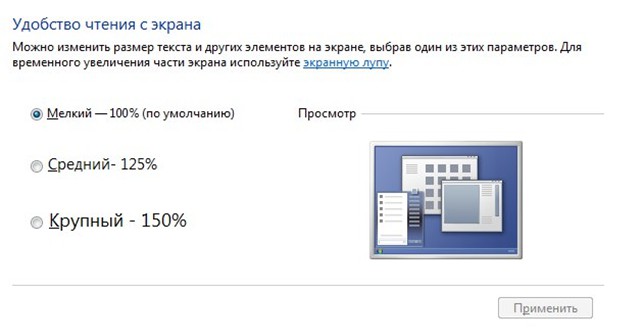
Можно экрану вернуть более крупный размер шрифта, а в свойствах ярлыка программы отключить масштабирование изображения (вкладка «Совместимость»):
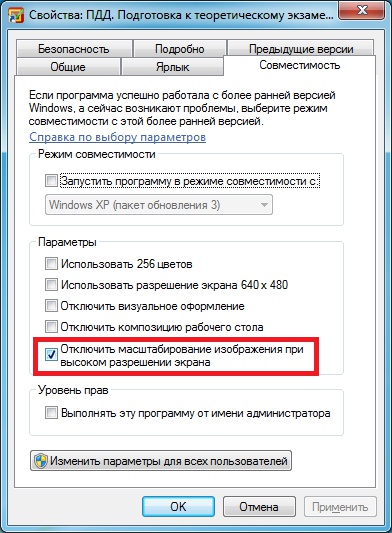
- В программе вместо картинок надпись «File Not Found».
Ваши действия:
Запустите программу в режиме совместимости с более ранней версией операционной системы (Попробуйте несколько версий).
1. Нажмите правой кнопкой мыши по ярлыку программы на рабочем столе и в открывшемся списке выберите «Свойства».
2. Во вкладке «Совместимость» установите галочку как показано на скриншоте.
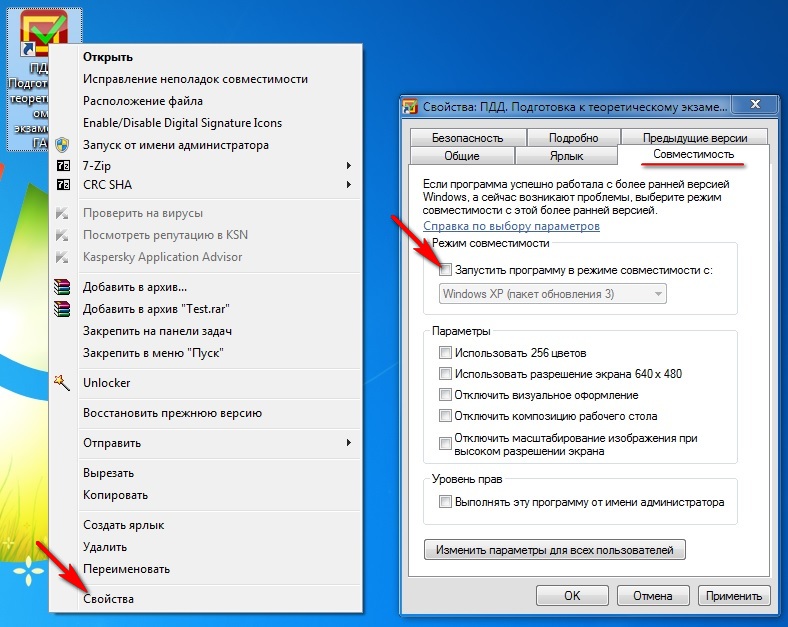
Если это не даст результатов, выполните, переустановку программы, но с отключенным антивирусом.
Чтобы корректно выполнить переустановку программы, смотрите пункт № 4 в разделе сайта «Помощь с установкой». После установки программы добавьте ее в исключения антивируса. Можете установить программу на другой локальный диск.
Если по-прежнему программа не будет показывать картинки, обратитесь в нашу техподдержку.
- Во время установки программы появилось сообщение об ошибке.
Решение:
Обратите внимание, что решения по самым распространенным ошибкам, которые могут быть у пользователей, представлены ниже на этой странице.
Если Ваша ошибка не входит в число перечисленных, пришлите скриншот (или четкое фото) этой ошибки в техническую поддержку по указанным на сайте контактам.
Наиболее часто встречающиеся ошибки, которые могут появиться при работе с программой.
- Посмотреть решение.
Для начала определим версию вашей операционной системы.
Нажмите: «Пуск», затем правой кнопкой мыши нажмите на «Мой Компьютер», в контекстном меню выберите «Свойства». В открывшемся окне будет информация о системе, например «ОС Windows 7».
Если, нажав «Пуск», вы не увидели «Мой Компьютер» – значит, «Пуск» нажмите правой кнопкой мыши и выберите «Система».
Если у вас все иначе, найдите подсказку в интернете.
Когда определите версию системы переходите к выполнению одной из инструкций, представленных ниже, в соответствии с вашей версией операционной системы.
Перейти к решению проблемы на ОС "Windows 10".
Перейти к решению проблемы на ОС "Windows XP" и ОС "Windows 7".
|
| |
- Посмотреть решение.
Для начала определим версию вашей операционной системы.
Нажмите: «Пуск», затем правой кнопкой мыши нажмите на «Мой Компьютер», в контекстном меню выберите «Свойства». В открывшемся окне будет информация о системе, например «ОС Windows 7».
Если, нажав «Пуск», вы не увидели «Мой Компьютер» – значит, «Пуск» нажмите правой кнопкой мыши и выберите «Система».
Если у вас все иначе, найдите подсказку в интернете.
Когда определите версию системы переходите к выполнению одной из инструкций, представленных ниже, в соответствии с вашей версией операционной системы.
Перейти к решению проблемы на ОС "Windows 10".
Перейти к решению проблемы на ОС "Windows XP" и ОС "Windows 7".
|
| |
Большинство проблем, зачастую, решаются переустановкой программы!
|
| |
Если в самостоятельном порядке не получается активировать программу, свяжитесь с техподдержкой. Будьте готовы назвать серийный номер программы.
|
| |
- Посмотреть решение.
Для начала определим версию вашей операционной системы.
Нажмите: «Пуск», затем правой кнопкой мыши нажмите на «Мой Компьютер», в контекстном меню выберите «Свойства». В открывшемся окне будет информация о системе, например «ОС Windows 7».
Если, нажав «Пуск», вы не увидели «Мой Компьютер» – значит, «Пуск» нажмите правой кнопкой мыши и выберите «Система».
Если у вас все иначе, найдите подсказку в интернете.
Когда определите версию системы переходите к выполнению одной из инструкций, представленных ниже, в соответствии с вашей версией операционной системы.
Перейти к решению проблемы на ОС "Windows 10".
Перейти к решению проблемы на ОС "Windows XP" и ОС "Windows 7".
|
| |
|
|
| |
Большинство проблем, зачастую, решаются переустановкой программы!
|
| |
Если в самостоятельном порядке не получается активировать программу, свяжитесь с техподдержкой. Будьте готовы назвать серийный номер программы.
|
| |
- Посмотреть решение.
Для начала определим версию вашей операционной системы.
Нажмите: «Пуск», затем правой кнопкой мыши нажмите на «Мой Компьютер», в контекстном меню выберите «Свойства». В открывшемся окне будет информация о системе, например «ОС Windows 7».
Если, нажав «Пуск», вы не увидели «Мой Компьютер» – значит, «Пуск» нажмите правой кнопкой мыши и выберите «Система».
Если у вас все иначе, найдите подсказку в интернете.
Когда определите версию системы переходите к выполнению одной из инструкций, представленных ниже, в соответствии с вашей версией операционной системы.
Перейти к решению проблемы на ОС "Windows 10".
Перейти к решению проблемы на ОС "Windows XP" и ОС "Windows 7".
|
| |
- Посмотреть решение.
В таком случае необходимо отправить данные активации в техническую поддержку разарботчика по следующим контанкам:
+375 29 709-91-50 — Viber;
vk.com/adrivehelp — страница в ВК;
support@adrive.by — электронная почта (рекомендуется);
"Написать сообщение" — обращение прямо на сайте (рекомендуется).
Для удобства в окне программы предустмотрена возможноть скопировать информацию, путем нажатия на пиктрограмму черного цвета, находящуюся справа от данных активации.
Ваше обращение будет рассмотрено в период рабочего времени.
|
| |
Большинство проблем, зачастую, решаются переустановкой программы!
|
| |
Если в самостоятельном порядке не получается активировать программу, свяжитесь с техподдержкой. Будьте готовы назвать серийный номер программы.
|
| |
- Посмотреть решение.
В таком случае необходимо отправить серийный номер программы в техническую поддержку разарботчика по следующим контанкам:
+375 29 709-91-50 — Viber;
vk.com/adrivehelp — страница в ВК;
support@adrive.by — электронная почта (рекомендуется);
"Написать сообщение" — обращение прямо на сайте (рекомендуется).
Для скорейшего рассмотрения вопроса просим отправить соправодительный текст с описанием того, что было с вашей программой или с компьютером в последнее время.
Ваше обращение будет рассмотрено в период рабочего времени.
|
| |
- Мне нужна помощь с другой программой.
Большинство проблем, зачастую, решаются переустановкой программы!
|
| |
Если в самостоятельном порядке не получается активировать программу, свяжитесь с техподдержкой. Будьте готовы назвать серийный номер программы.
|
| |
Особое внимание обратите на системные требования программы!
Большинство проблем, зачастую, решаются переустановкой программы.
|
| |
Особое внимание обратите на системные требования программы!
Установку и запуск программы необходимо выполнять от имени администратора.
|
| |
Предупреждение!
Особое внимание обратите на системные требования программы.
|